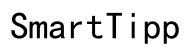Einführung
Ein Samsung-Handy, das nicht mehr startet, kann frustrierend sein, besonders wenn Sie dringend auf wichtige Informationen zugreifen müssen. In diesem Blog werden wir die häufigsten Ursachen für dieses Problem untersuchen und Ihnen einige einfache Lösungen bieten, um Ihr Gerät wieder zum Laufen zu bringen. Unser Ziel ist es, Ihnen klare Anleitungen zu geben, damit Sie Ihr Handy schnell und effizient wieder benutzen können.
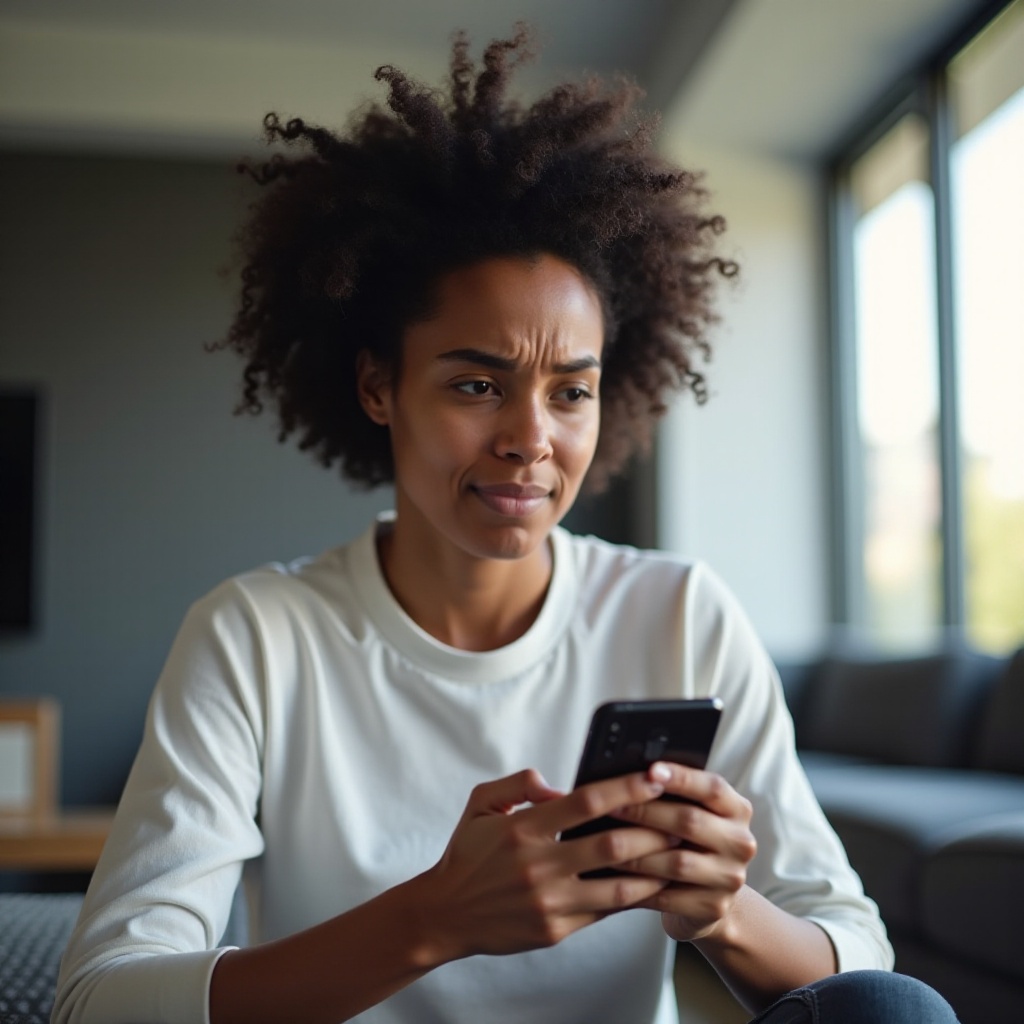
Grundlegende Schritte zur Fehlerbehebung
Nachdem wir die Einführung abgeschlossen haben, konzentrieren wir uns auf die ersten und grundlegendsten Fehlerbehebungsschritte, die Sie ausprobieren sollten, wenn Ihr Samsung-Handy nicht mehr startet.
Neustart erzwingen
Oftmals kann ein erzwungener Neustart Ihr Handy wieder zum Leben erwecken:1. Halten Sie die Power-Taste und die Lautstärke-Taste gleichzeitig etwa 10 Sekunden lang gedrückt.2. Warten Sie, bis das Samsung-Logo erscheint, und lassen Sie die Tasten dann los.
Überprüfung des Akkus und Ladegeräts
Ein leerer oder defekter Akku kann ebenfalls dazu führen, dass Ihr Handy nicht startet:1. Verbinden Sie Ihr Handy mit dem Original-Ladegerät und lassen Sie es mindestens 30 Minuten aufladen.2. Achten Sie darauf, ob das Ladesymbol erscheint und das Handy Wärme entwickelt.3. Bei sichtbaren Schäden an Akku oder Ladegerät ersetzen Sie diese Komponenten.
Bildschirmprobleme erkennen
Manchmal funktioniert der Bildschirm nicht, obwohl das Handy eingeschaltet ist:1. Schalten Sie das Handy aus und wieder ein, während es geladen wird.2. Prüfen Sie, ob der Bildschirm aufleuchtet.3. Ein HDMI-Adapter kann helfen, den Bildschirm auf einem externen Monitor anzuzeigen.

Softwareprobleme beheben
Sollten die grundlegenden Schritte keinen Erfolg bringen, liegt möglicherweise ein Softwareproblem vor. Wir gehen nun auf mehrere Lösungsansätze ein, die Ihnen helfen können.
Android-System-Updates und deren Auswirkungen
Ein nicht abgeschlossenes oder fehlerhaftes Update kann Probleme verursachen:1. Starten Sie das Handy im abgesicherten Modus. Halten Sie die Power-Taste und die Lautstärke-Taste gedrückt, bis das Logo erscheint.2. Prüfen Sie, ob Updates ausstehen und installieren Sie notwendige Updates.
Cache-Partition löschen: Eine Schritt-für-Schritt-Anleitung
Eine volle oder fehlerhafte Cache-Partition kann oft Startprobleme verursachen:1. Schalten Sie das Handy aus.2. Halten Sie die Power-Taste, die Home-Taste und die Lauter-Taste gleichzeitig gedrückt, bis das Logo erscheint.3. Wählen Sie mit den Lautstärketasten 'Cache-Partition löschen' und bestätigen Sie mit der Power-Taste.4. Nachdem der Prozess abgeschlossen ist, wählen Sie 'System neu starten'.
Samsung Recovery Mode nutzen
Der Recovery-Modus bietet weitere Möglichkeiten zur Fehlerbehebung:1. Schalten Sie das Handy aus.2. Halten Sie die Power-Taste, die Home-Taste und die Lauter-Taste gleichzeitig gedrückt, bis das Samsung-Logo erscheint.3. Navigieren Sie mit den Lautstärketasten durch das Menü, um Optionen wie 'Daten löschen/Factory Reset' zu wählen.
Hardwareprobleme und deren Lösungen
In manchen Fällen sind Hardwarefehler die Ursache für Startprobleme. Hier erfahren Sie, wie Sie solche Probleme erkennen und beheben können.
Physische Schäden und ihre Auswirkungen auf das Starten
Äußere Schäden können innere Komponenten beeinträchtigen:1. Überprüfen Sie das Handy auf Risse oder Defekte.2. Wenn möglich, lassen Sie beschädigte Teile von einem Fachmann begutachten und austauschen.
Der Einfluss eines fehlerhaften Akkus
Ein defekter oder aufgeblähter Akku kann ernsthafte Probleme verursachen:1. Bei Verdacht auf einen defekten Akku lassen Sie diesen sofort von einem Fachmann austauschen.2. Nutzen Sie stets Original-Akkus und -Ladegeräte von Samsung.
Fachmännische Hilfe in Anspruch nehmen: Wann ist es notwendig?
Manchmal ist professionelle Hilfe unumgänglich:1. Sollten keine der genannten Lösungen helfen, wenden Sie sich an den Samsung-Kundendienst.2. Nutzen Sie zertifizierte Werkstätten für Reparaturen, um Garantieansprüche zu schützen.

Vorbeugende Maßnahmen
Nachdem Sie Ihr Handy erfolgreich wieder zum Laufen gebracht haben, sollten Sie einige vorbeugende Maßnahmen ergreifen, um zukünftige Probleme zu vermeiden.
Regelmäßige Software-Updates und deren Bedeutung
Halten Sie Ihr Gerät immer auf dem neuesten Stand:1. Installieren Sie regelmäßig die neuesten Sicherheits- und Software-Updates.2. Nutzen Sie automatische Update-Einstellungen, um keine wichtigen Updates zu verpassen.
Tipps für eine längere Lebensdauer Ihres Samsung-Handys
Mit besonnenen Nutzungsgewohnheiten steigern Sie die Lebensdauer:1. Vermeiden Sie Überhitzung, indem Sie direkte Sonneneinstrahlung und stark beanspruchende Apps minimieren.2. Schützen Sie Ihr Handy mit einer Hülle und einem Displayschutz.
Backup und Datenwiederherstellung
Sichern Sie regelmäßig Ihre Daten:1. Verwenden Sie Samsung Cloud oder andere Cloud-Dienste, um wichtige Daten zu sichern.2. Erstellen Sie häufige Backups, besonders vor großen Updates.
Fazit
Zusammenfassend lässt sich sagen, dass es viele Gründe gibt, warum ein Samsung-Handy nicht mehr startet. Von einfachen Neustarts über Softwarelösungen bis hin zu Hardware-Inspektionen gibt es eine Vielzahl an Maßnahmen, die Sie ergreifen können. Sollte all dies nicht helfen, ziehen Sie die professionelle Hilfe in Betracht. Durch regelmäßige Wartung und vorbeugende Maßnahmen können ähnliche Probleme in Zukunft vermieden werden.
Häufig gestellte Fragen
Warum startet mein Samsung-Handy nach einem Update nicht mehr?
Ein fehlgeschlagenes Update kann Startprobleme verursachen. Versuchen Sie, im abgesicherten Modus zu starten und ausstehende Updates zu installieren.
Kann ein Soft-Reset mein Problem beheben?
Ja, ein Soft-Reset kann häufig kleinere Softwarefehler beheben und Ihr Gerät wieder starten lassen.
Ist es teuer, einen Akku von einem Fachmann austauschen zu lassen?
Die Kosten für einen Akkutausch variieren, sind aber in der Regel erschwinglich. Ein Fachmann kann den Akku sicher und schnell wechseln, um mögliche Schäden zu vermeiden.